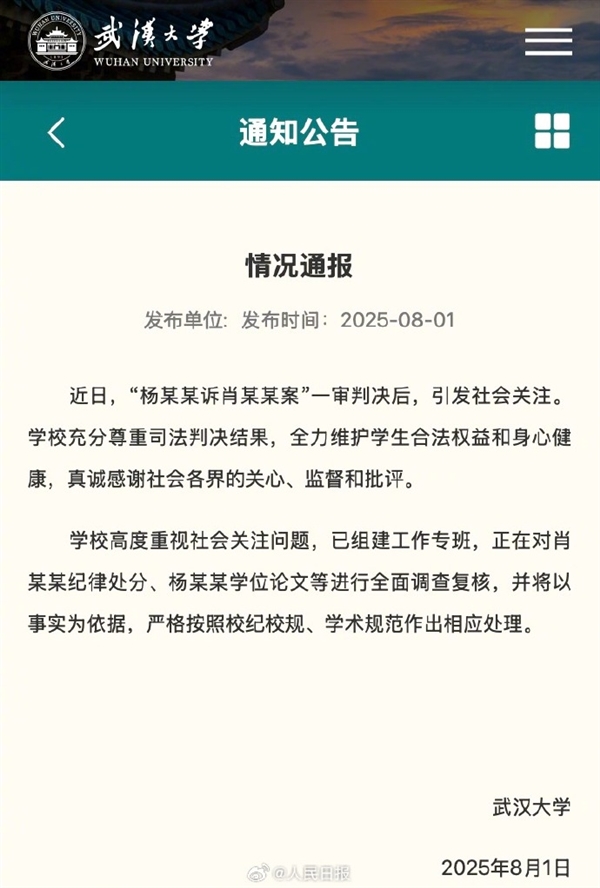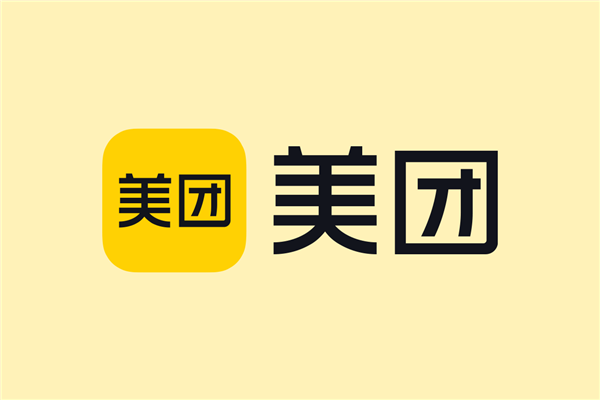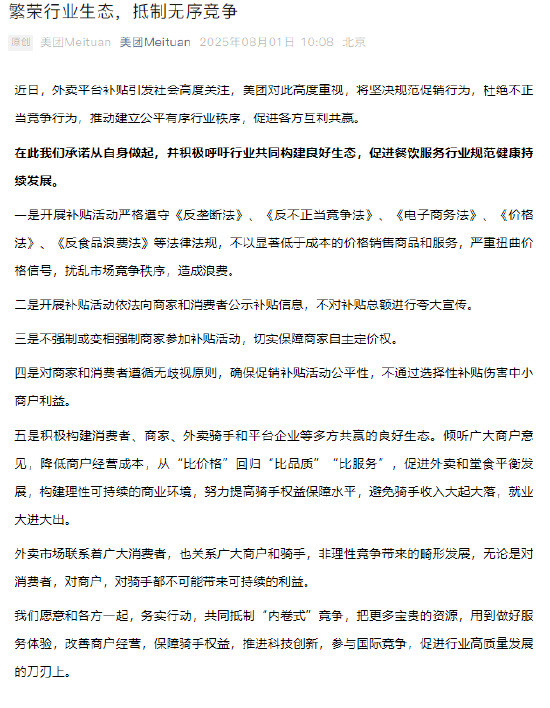8月1日消息,今日,武汉大学发布通知公告称,已组建工作专班,正在对肖某某纪律处分、杨某某学位论文等进行全面调查复核,并将以事实为依据,严格按照校纪校规、学术规范作出相应处理。
以下为公告全文:
近日,“杨某某诉肖某某案”一审判决后,引发社会关注。学校充分尊重司法判决结果,全力维护学生合法权益和身心健康,真诚感谢社会各界的关心、监督和批评。
学校高度重视社会关注问题,已组建工作专班,正在对肖某某纪律处分、杨某某学位论文等进行全面调查复核,并将以事实为依据,严格按照校纪校规、学术规范作出相应处理。
本文转载于快科技,文中观点仅代表作者个人看法,本站只做信息存储
阅读前请先查看【免责声明】本文内容由互联网用户自发贡献,该文观点仅代表作者本人,本站仅供展示。如发现本站有涉嫌抄袭侵权/违法违规的内容,请发送邮件至 1217266901@qq.com 举报,一经查实,本站将立刻删除。 转载请注明出处:https://m.jingfakeji.com/tech/93893.html